Szukanie w Internecie przy użyciu Safari
Ciesz się błyskawiczną szybkością Internetu, zoptymalizowanym czasem pracy baterii i wbudowanymi, skuteczną ochroną prywatności. Przeglądarka Safari działa bezproblemowo i synchronizuje hasła, zakładki, historię, karty i inne dane na wszystkich urządzeniach Apple, z których korzystasz, korzystając z tego samego konta Apple. Dzięki temu masz do dyspozycji tę samą przeglądarkę Safari, gdziekolwiek przeglądasz strony.
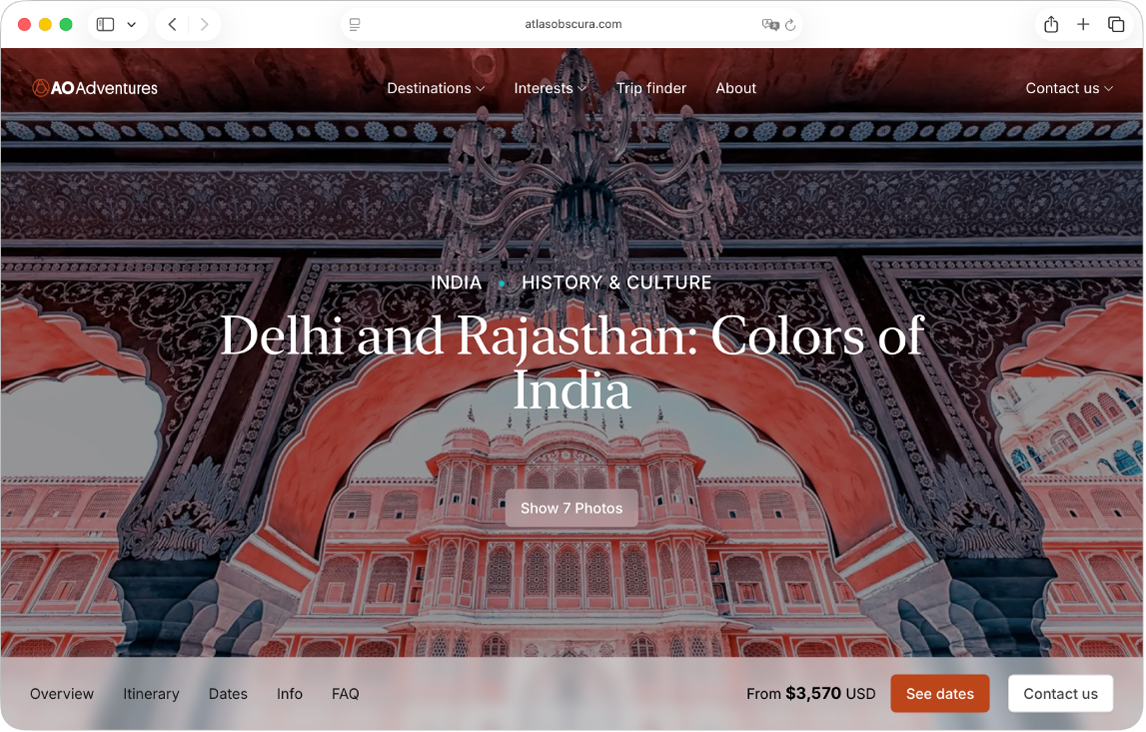
Zmienianie strony domowej Po pierwszym uruchomieniu Safari wyświetla się strona początkowa, którą można dostosować do własnych potrzeb i na której można umieścić wszystkie ważne rzeczy z Internetu. Aby zmienić stronę początkową, kliknij w Personalizuj stronę początkową. Jeśli chcesz użyć innej strony domowej, wybierz polecenie menu Safari > Ustawienia, a następnie kliknij w Ogólne. Wprowadź adres strony internetowej w polu Strona domowa. Aby użyć aktualnie wyświetlanej strony, kliknij w Ustaw bieżącą stronę.
Rozpoczynanie wyszukiwania Zacznij wpisywać słowo lub adres witryny — Safari wyświetli pasujące witryny oraz sugestie. Możesz także wybrać ulubioną lub ostatnio odwiedzoną witrynę na stronie początkowej Safari.
Ułatwienie czytania w sieci Używaj bardziej inteligentnego, zaprojektowanego na nowo Readera do przeglądania stron internetowych — takich jak przepisy kulinarne, artykuły prasowe czy wpisy na blogach — w formacie ułatwiającym czytanie, bez reklam, nawigacji i innych rozpraszających elementów. Kliknij w 


Dodawanie i wyświetlanie zakładek Zachowuj adresy często odwiedzanych witryn — ulubionych sklepów, serwisów informacyjnych, blogów i nie tylko — w zakładkach, aby móc szybko do nich wracać. Aby oznaczyć stronę zakładką, kliknij w 

Porządkowanie kart Możesz unikać zapełniania ekranu wieloma oknami. Alternatywą jest wyświetlenie wielu stron w pojedynczym oknie Safari przy użyciu kart. Aby otworzyć nową kartę, kliknij w 
Zakupy przy użyciu Apple Pay Gdy robisz zakupy online przy użyciu Safari, możesz na swoim Macu łatwo, bezpiecznie i przy zachowaniu prywatności dokonywać płatności w witrynach, używając Apple Pay. Gdy w witrynie wybierzesz Apple Pay, przyłóż palec do czytnika Touch ID w MacBooku Pro. Możesz także potwierdzić płatność przy użyciu iPhone’a lub Apple Watch.
Gdy używasz Apple Pay, dane karty Apple Card oraz dane innych Twoich kart kredytowych lub debetowych nie są przechowywane ani udostępniane przez Apple sprzedawcy. Aby uzyskać więcej informacji, zapoznaj się z artykułami Wsparcia Apple Konfigurowanie usługi Apple Pay, Zakupy z Apple Pay oraz Zmienianie lub usuwanie kart płatniczych używanych z usługą Apple Pay.
Uwaga: Dostępność Apple Pay i Apple Card zależy od kraju i regionu. Aby uzyskać więcej informacji na temat Apple Pay, odwiedź witrynę Apple Pay. Aby uzyskać informacje na temat obsługiwanych aktualnie wystawców kart, zapoznaj się z artykułem Wsparcia Apple Banki uczestniczące w programie Apple Pay. Aby uzyskać informacje na temat karty Apple Card, zobacz: Apple Card Support.
Używanie funkcji Przeglądanie prywatne Utwórz okno przeglądania prywatnego, wybierając polecenie menu Plik > Nowe okno prywatne. Gdy korzystasz z funkcji przeglądania prywatnego, Safari nie zapamiętuje historii przeglądania, pomaga zapobiegać śledzeniu Cię przez witryny, całkowicie blokuje wczytywanie znanych trackerów na stronach i usuwa pliki używane do śledzenia Ciebie dodane z adresów URL podczas przeglądania.
Aby lepiej zrozumieć, jak dana witryna traktuje Twoją prywatność, kliknij w 

Więcej informacji Zobacz: Podręcznik użytkownika Safari.